Come recuperare le foto eliminate di recente dall'iPhone
Le fotocamere digitali stanno svanendo, ma scattare foto è diventato sempre più popolare grazie alla diffusione degli smartphone, in particolare degli iPhone. La tecnologia avanzata delle lenti sui dispositivi Apple consente agli utenti di catturare ricordi e momenti; tuttavia, alcuni utenti hanno riscontrato il problema dell'eliminazione accidentale delle foto. Apple ha introdotto l'album Eliminati di recente per conservare le foto eliminate. Questa guida ti spiega come recuperare foto eliminate di recente su iPhone e iPad.

In questo articolo:
Parte 1: Cosa è stato eliminato di recente nelle foto
Apple ha aggiunto l'album Eliminati di recente su iOS 9 e versioni successive. È progettato per dare agli utenti iPhone un periodo di tolleranza per trovare le foto che sono state eliminate accidentalmente. Quando selezioni una foto nel Rullino fotografico e tocchi l' Elimina pulsante intenzionalmente o accidentalmente, non viene rimosso immediatamente. In alternativa, viene migrato nell'album Eliminati di recente e qui viene conservato per 30 giorni.
iOS sposta automaticamente le foto eliminate nell'album Recentemente eliminato, che funge da luogo di conservazione temporaneo. Prima di eliminarle di nuovo nell'album Recentemente eliminato o prima della data di scadenza, puoi recuperare le foto eliminate di recente. Durante la finestra di 30 giorni, gli utenti hanno ancora accesso ai file multimediali eliminati e possono decidere di recuperarli nel Rullino fotografico, se lo desiderano.
Dopo 30 giorni, le foto eliminate verranno automaticamente rimosse dall'album Eliminate di recente e saranno definitivamente eliminate dal tuo dispositivo.
Parte 2: Come accedere alle foto eliminate di recente su iPhone
L'album Recently Deleted conserva tutte le foto eliminate negli ultimi 30 giorni. Ciò fornisce un modo per accedere alle foto eliminate di recente su iPhone e iPad prima che vengano eliminate definitivamente.
Come trovare l'album eliminato di recente
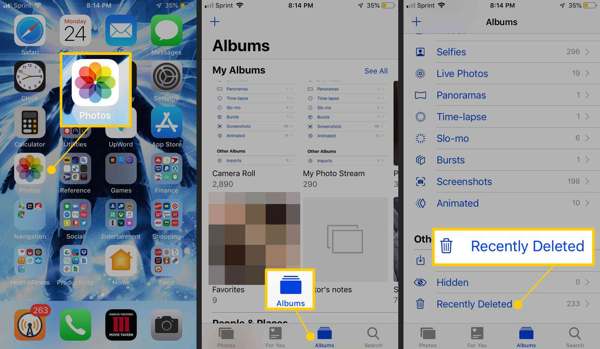
Apri il Foto app nella schermata iniziale.
Vai al Album scheda in basso.
Scegli il Eliminati di recente album sotto il Altri album intestazione. Se hai abilitato Usa Face ID per gli album Nascosti e Eliminati di recente, inserisci il tuo Face ID per guardare le foto eliminate di recente. Se non hai Face ID, puoi semplicemente inserire la password che usi per sbloccare il tuo iPhone.
Come recuperare le foto eliminate di recente
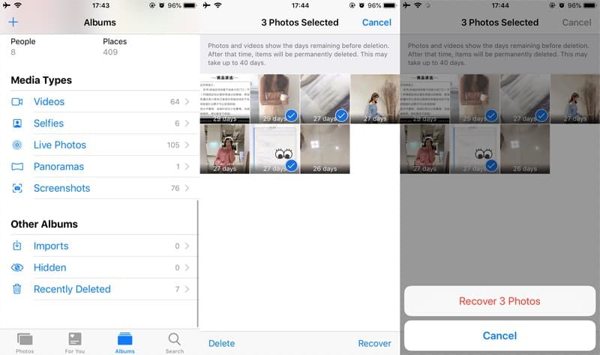
Se vuoi recuperare le foto eliminate di recente, tocca Selezionare pulsante nell'album Eliminati di recente.
Poi, premi ogni immagine che vuoi ripristinare. Una volta selezionata, vedrai un segno di spunta sull'immagine.
Clicca il Recuperare pulsante nell'angolo in basso a destra. Se richiesto, tocca il pulsante Recupera [numero] foto per confermare l'azione. Quindi vedrai le foto iPhone eliminate di recente nei loro album originali.
Parte 3: Come recuperare vecchie foto cancellate
È difficile recuperare le foto eliminate dopo averle eliminate dall'album Eliminati di recente. Se hai un backup iTunes o iCloud, è un'altra storia. In altre parole, puoi recuperare le foto eliminate definitivamente sul tuo iPhone dal tuo backup.
Come ripristinare vecchie foto cancellate dal backup di iTunes/Finder
Collega il tuo iPhone al computer con un cavo compatibile.
Apri iTunes sul tuo PC o macOS Mojave e versioni precedenti, oppure esegui Finder su macOS Catalina e versioni successive.
Una volta rilevato il dispositivo, fare clic su Telefono pulsante in iTunes o il nome del tuo iPhone nel Finder. Vai a Riepilogo scheda o Generale scheda.
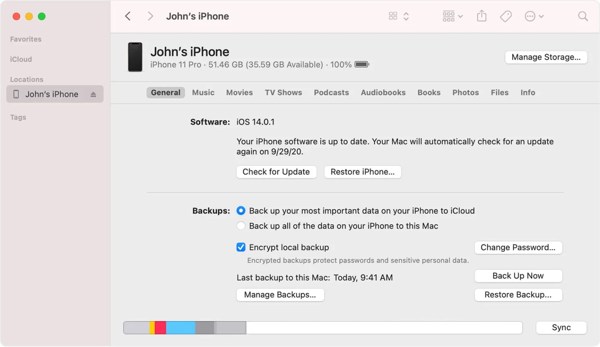
Successivamente, fai clic su Ripristinare il backup pulsante in Backup sezione. Potresti anche dover inserire il Password di backup di iTunes se l'hai mai impostato.
Quindi seleziona il backup che include le foto eliminate di recente che desideri ottenere e fai clic su Ristabilire pulsante.

Segui le istruzioni sullo schermo per ripristinare il backup sul tuo iPhone. Quindi puoi vedere le foto eliminate di recente.
Nota:
In questo modo servono un computer e un cavo. Inoltre, i tuoi dati correnti sul tuo iPhone saranno sovrascritti dal backup.
Come recuperare vecchie foto cancellate dal backup di iCloud
Esegui l'app Impostazioni.
Vai a Generalee scegli Trasferisci o reimposta iPhone su iOS 15 e versioni successive o Ripristina su iOS 14 e versioni precedenti. Tocca Cancella tutti i contenuti e le impostazioniQuindi segui le istruzioni sullo schermo per ripristinare le impostazioni di fabbrica del tuo dispositivo.

Attendi che il dispositivo si riavvii. Quindi configuralo da Ciao schermo.
Durante la configurazione, assicurati di connettere il tuo iPhone a una rete Wi-Fi. Scegli Ripristina dal backup iCloud sul App e dati schermo.

Accedi con il tuo ID Apple e la tua password, scegli un file di backup appropriato e inizia a recuperare le foto eliminate di recente sul tuo iPhone.
Una volta completata l'operazione, completa la procedura di configurazione.
Nota:
Assicurati di avere un backup iCloud. Inoltre, le foto sincronizzate su iCloud non includeranno il backup iCloud.
Parte 4: Come recuperare foto eliminate definitivamente senza backup
È possibile recuperare le foto eliminate dopo averle eliminate dall'album Eliminati di recente senza backup? La risposta è sì. Le foto eliminate in modo permanente sono ancora nella tua memoria prima di essere sovrascritte da nuovi dati. Ciò ti dà la possibilità di recuperarle con un potente strumento di recupero dati. Da questo punto, ti consigliamo imyPass iPhone Data Recovery. Esegue la scansione della memoria interna del tuo iPhone e visualizza le foto eliminate per il recupero.
Caratteristiche principali di iPhone Data Recovery
1. Trova le foto eliminate di recente su iPhone senza backup.
2. Estrai le immagini eliminate dal backup di iTunes/iCloud senza reimpostare il dispositivo.
3. Mantenere il formato e la qualità della foto.
4. Supporta vari formati di immagine, incluso HEIC.
5. Compatibile con le ultime versioni di iOS e iPhone.
Come recuperare le foto eliminate definitivamente dall'iPhone senza backup
Scansiona il tuo iPhone
Avvia il miglior software di recupero dati per iPhone dopo averlo installato sul tuo PC. Esiste un'altra versione per gli utenti Mac. Collega il tuo iPhone al PC con un cavo Lightning. Vai su Recupera dal dispositivo iOS scheda sul lato sinistro. Se richiesto, tocca la Fiducia sullo schermo del tuo iPhone. Quindi, fai clic sul pulsante Avvia scansione per iniziare a vedere come eliminare foto e dati dal tuo iPhone.
Se desideri estrarre le foto eliminate dal backup di iTunes o iCloud, scegli Recupera dal file di backup di iTunes o Recupera dal file di backup di iCloud Invece.
Anteprima delle foto eliminate
Una volta completata la scansione dei dati, verrai indirizzato alla finestra di anteprima. Vai a Rullino fotografico scheda dal lato sinistro e scegli Mostra solo quelli eliminati dall'elenco a discesa in alto. Ora puoi visualizzare in anteprima le miniature delle foto eliminate sul tuo iPhone. Per visualizzare la foto originale, clicca e aprila.
Recupera le foto cancellate dall'iPhone
Seleziona la casella di controllo accanto a ciascuna foto che desideri recuperare e fai clic su Recuperare pulsante nell'angolo in basso a destra. Quindi, fai clic sul pulsante Aprire pulsante e seleziona una directory in cui salvare l'output. Quindi fai clic sul pulsante Recuperare di nuovo per recuperare le foto eliminate dall'iPhone sul tuo disco rigido. Attendi il completamento del processo e scollega il tuo iPhone.
Conclusione
Questa guida ha spiegato cosa foto eliminate di recente su iPhone. L'album Recently Deleted ti consente di recuperare le foto eliminate entro 30 giorni. Dopo la data di scadenza, puoi anche ripristinare le foto perse dal backup di iTunes/Finder o iCloud. Inoltre, imyPass iPhone Data Recovery è la soluzione definitiva per recuperare le foto del tuo iPhone senza backup. Se hai altre domande su questo argomento, sentiti libero di lasciare un messaggio sotto questo post e ti risponderemo il prima possibile.
Recupero dati iPhone
Recupera i dati cancellati o persi dell'iPhone
Download gratuito Download gratuito
